نحوه ارتقا به اوبونتو 23.10 Mantic Minotaur
اوبونتو 23.04 با نام رمز “Lunar Lobster” رسما در 25 ژانویه 2024 به پایان عمر خود رسید. بنابراین، یادداشت های امنیتی اوبونتو دیگر شامل اطلاعات یا بسته های به روز شده برای Lunar Lobster نخواهد بود.
اوبونتو 23.10 با نام رمز «Mantic Minotaur» در 12 اکتبر 2023 منتشر شد، بنابراین همچنان بهروزرسانیهای امنیتی، رفع اشکالها و بهروزرسانیهای نرمافزاری را دریافت میکند و تا جولای 2024 ادامه خواهد داشت.
خوشبختانه، ارتقاء از اوبونتو 23.04 به 23.10 فرآیندی نسبتاً بدون دردسر است.
چرا به اوبونتو 23.10 ارتقا دهید؟
چه از اوبونتو در رایانه خانگی یا برای پروژه های تجاری مهم استفاده کنید، به روز رسانی های امنیتی مهم ترین دلیل برای به روز نگه داشتن سیستم عامل شما هستند. این بهروزرسانیها محافظت عالی در برابر سوء استفادههای روز صفر ارائه میدهند، که از تمایل معمول انسان برای به تاخیر انداختن بهروزرسانیها تا زمانی که کاملاً ضروری باشد، بهره میبرند.
اوبونتو 23.10 همچنین شامل بهینه سازی ها و بهبودهای عملکردی زیادی است. میتوانید در یادداشتهای انتشار که در طول فرآیند ارتقا ظاهر میشوند، اطلاعات بیشتری درباره آنها بخوانید. این مراحل را دنبال کنید تا سیستم عامل خود را ساده و ایمن نگه دارید.
چگونه کار می کند
اگرچه از نظر فنی میتوانید همه چیز را از طریق خط فرمان انجام دهید (دستورالعملهای زیر را ببینید)، بهروزرسانیکننده نرمافزار به راحتی میتواند بهروزرسانی نسخه اوبونتو را مدیریت کند.
میتوانید از بهروزرسانی نرمافزار اوبونتو استفاده کنید تا مطمئن شوید که آخرین نسخه اوبونتو 23.04 را اجرا میکنید، سپس نرمافزار Updater را دوباره برای شروع فرآیند ارتقا اجرا کنید.
سپس اوبونتو به کانال های نرم افزاری لازم متصل می شود و بسته های مربوطه را برای انجام ارتقاء دانلود می کند. همچنین به شما این امکان را می دهد که بسته های قدیمی را حذف کنید.
پس از تکمیل ارتقا، میتوانید هر مخزن شخص ثالثی را که فرآیند غیرفعال شده است، دوباره فعال کنید و بررسی کنید که سیستم شما بهروز است.
مرحله 1. سیستم خود را آماده کنید
اگرچه فرآیند ارتقاء نسبتاً ساده است، قبل از اینکه تغییر بزرگی در سیستم عامل خود ایجاد کنید، این مراحل اولیه را برای آماده سازی انجام دهید.
- تمام فایل های باز را ذخیره و بسته کنید.
- اگر از یک دستگاه قابل حمل استفاده می کنید، مطمئن شوید که روشن است تا سیستم در طول ارتقا خاموش نشود.
- مطمئن شوید که یک نسخه پشتیبان کامل از سیستم را با استفاده از ابزار مورد علاقه خود اجرا کنید.
اکنون مطمئن شوید که نسخه فعلی اوبونتو 23.04 به روز است. ساده ترین راه برای انجام این کار این است:
- بر روی “Activities” کلیک کنید، سپس “update” را در کادر جستجو تایپ کنید.
- برای راه اندازی ابزار، روی نماد “Software Updater” کلیک کنید.
پس از چند دقیقه، به روز رسانی نرم افزار تمام به روز رسانی های موجود را نشان می دهد. روی Install Now کلیک کنید و برای ادامه رمز عبور سرپرست خود را وارد کنید. اگر سیستم از شما می خواهد که برای اعمال به روز رسانی ها راه اندازی مجدد کنید، روی «Reboot Now» کلیک کنید.
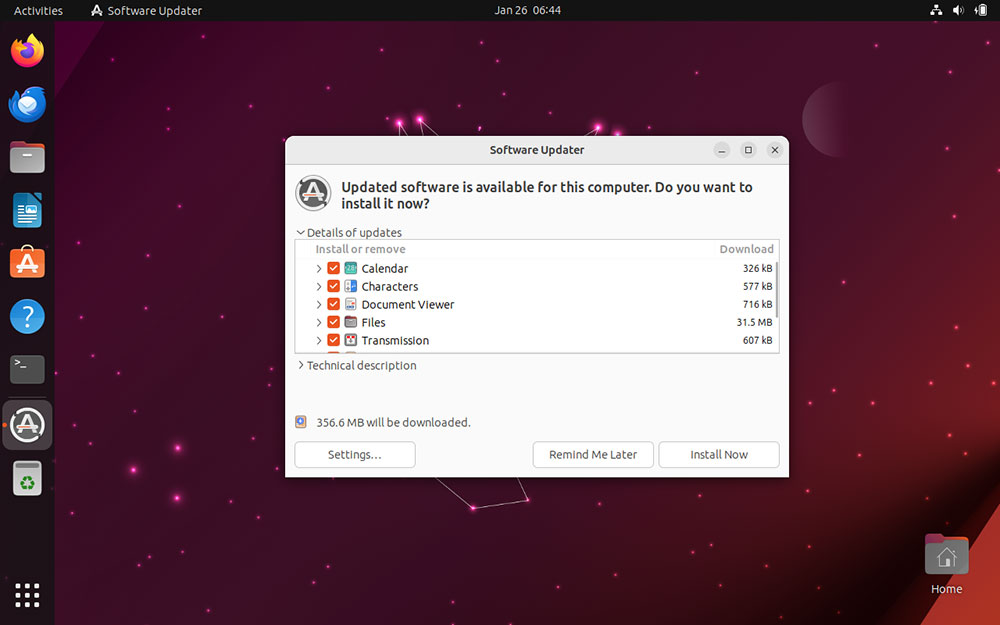
اگر ترجیح می دهید از خط فرمان برای به روز رسانی اوبونتو 23.04 استفاده کنید، به سادگی یک ترمینال را باز کرده و اجرا کنید:
به روز رسانی sudo apt && sudo apt ارتقاء کامل
برای ادامه بهروزرسانیهای سیستم، «Y» را فشار دهید.
مرحله 2. برای ارتقا به 10/23 آماده شوید
هنگامی که به دسکتاپ اوبونتو بازگشتید، با اجرای Activities دوباره به روز رسانی نرم افزار را اجرا کنید.
اکنون باید اعلانی ببینید مبنی بر اینکه به روز رسانی های نرم افزار دیگر برای اوبونتو 23.04 در دسترس نیست. برای ادامه روی “ارتقا” کلیک کنید.
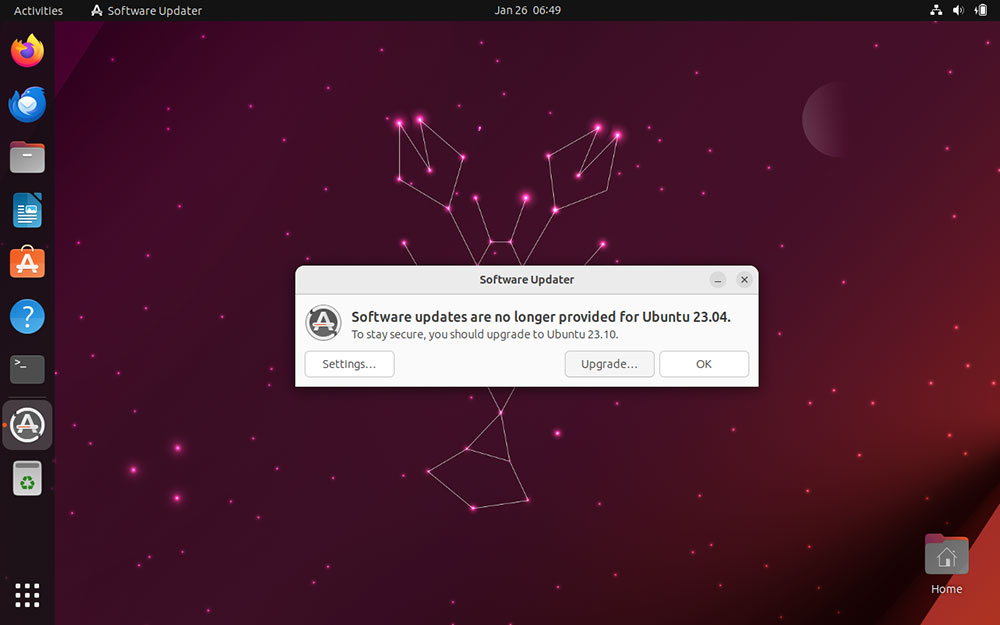
اگر این پیام را نمیبینید، Terminal را باز کرده و اجرا کنید:
sudo update-manager -c
از هر روشی که استفاده می کنید، برای ادامه باید رمز عبور سرپرست خود را وارد کنید.
مرحله 3. ارتقا را اجرا کنید
در اولین راه اندازی، جادوگر ارتقا یادداشت های انتشار اوبونتو 23.10 را نمایش می دهد. وقت بگذارید و آنها را بخوانید و روی پیوند ارائه شده کلیک کنید تا چیزهای جدیدی را در Mantic Minotaur کشف کنید. پس از بررسی، برای دانلود ابزار ارتقاء انتشار، روی «ارتقا» کلیک کنید.
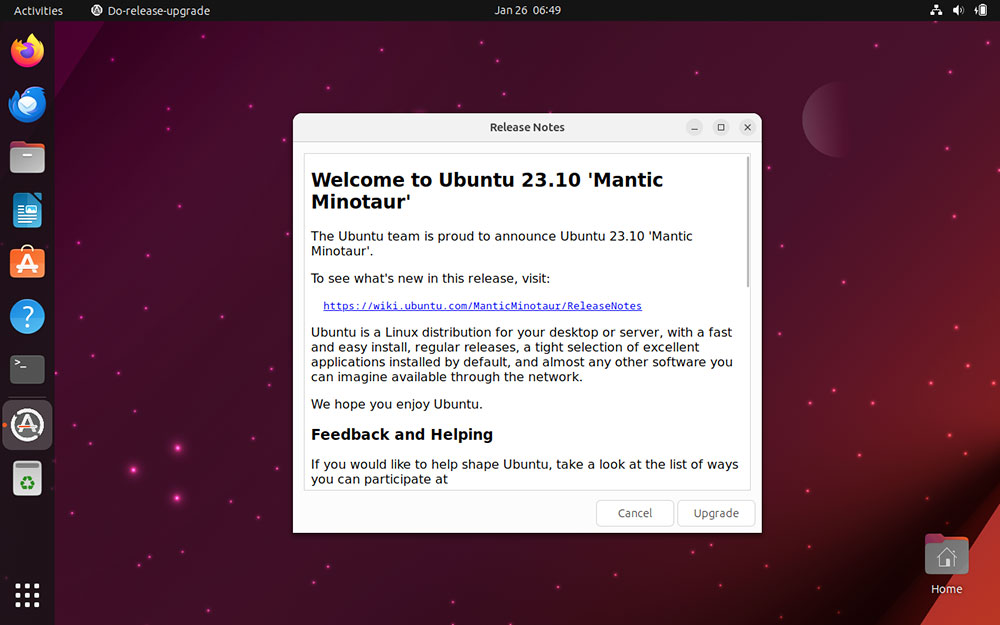
سپس از شما خواسته می شود که بپرسید آیا می خواهید ارتقا را شروع کنید. این اعلان اطلاعات مهمی از جمله تعداد بستههایی که باید حذف، نصب و ارتقا داده شوند، کل حجم دادهها برای دانلود و زمان تخمینی تکمیل را نمایش میدهد.
برای شروع روی “شروع ارتقا” کلیک کنید. اوبونتو در طول فرآیند ارتقا صفحه قفل شما را غیرفعال می کند. این از قفل شدن سیستم یا رفتن به حالت خواب برای جلوگیری از وقفه های احتمالی به روز رسانی جلوگیری می کند.
مرحله 4. ارتقاء ها را نصب کنید
ابزار ارتقای ساخت اکنون کانال های نرم افزاری جدیدی را تنظیم می کند و شروع به دانلود بسته های مورد نیاز می کند. پس از تکمیل، ارتقاء به نصب ادامه خواهد داد. این فرآیند به صورت خودکار انجام می شود، اگرچه در صورت تمایل می توانید روی “Terminal” کلیک کنید تا فرآیند ارتقا را در زمان واقعی از طریق خط فرمان مشاهده کنید.
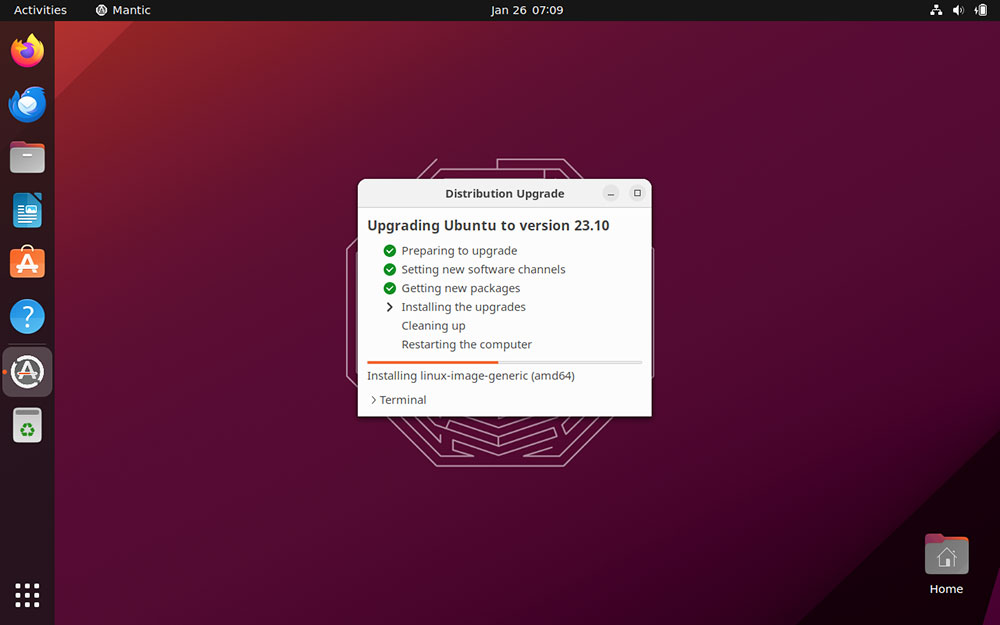
متوجه خواهید شد که دسکتاپ اوبونتو در حین نصب به تصویر زمینه پیش فرض Mantic تغییر می کند.
مرحله 5. تمیز کردن
این مرحله اختیاری است اما توصیه می شود. وقتی ابزار ارتقای انتشار به مرحله پاکسازی میرسد، پنجرهای باز میشود که از شما میخواهد بستههای قدیمی را حذف کنید.
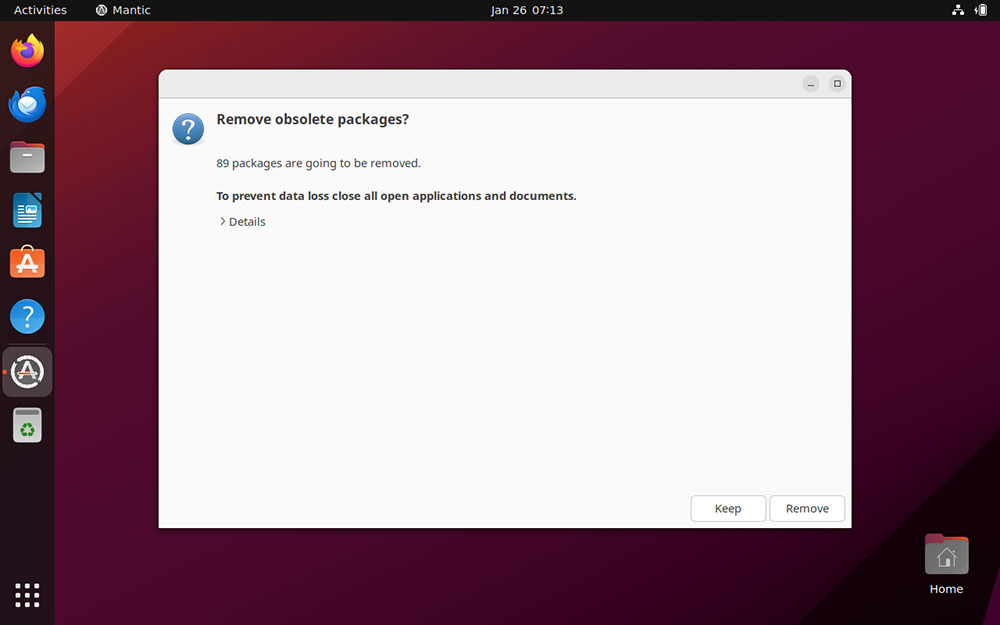
روی «جزئیات» کلیک کنید تا لیستی از همه بستههای اضافی را ببینید، سپس «ذخیره» یا «حذف» را به دلخواه خود کلیک کنید.
مرحله 6. ارتقای خود را تأیید کنید
هنگامی که با تمام بسته های قدیمی برخورد کردید، اوبونتو از شما می خواهد که دستگاه را راه اندازی مجدد کنید. روی “Restart Now” کلیک کنید.
دفعه بعد که وارد سیستم میشوید، علاوه بر والپیپر ماز جدید، میتوانید با نماد شیک تعویضکننده فضای کاری جدید که جایگزین فعالیتهای قدیمی در Lobster شده، مطمئن شوید که اوبونتو 23.10 را اجرا میکنید.
این را انتخاب کنید و برای مشاهده اطلاعات سیستم، از جمله جزئیات مربوط به نسخه فعلی اوبونتو، “درباره” را در کادر جستجو تایپ کنید.
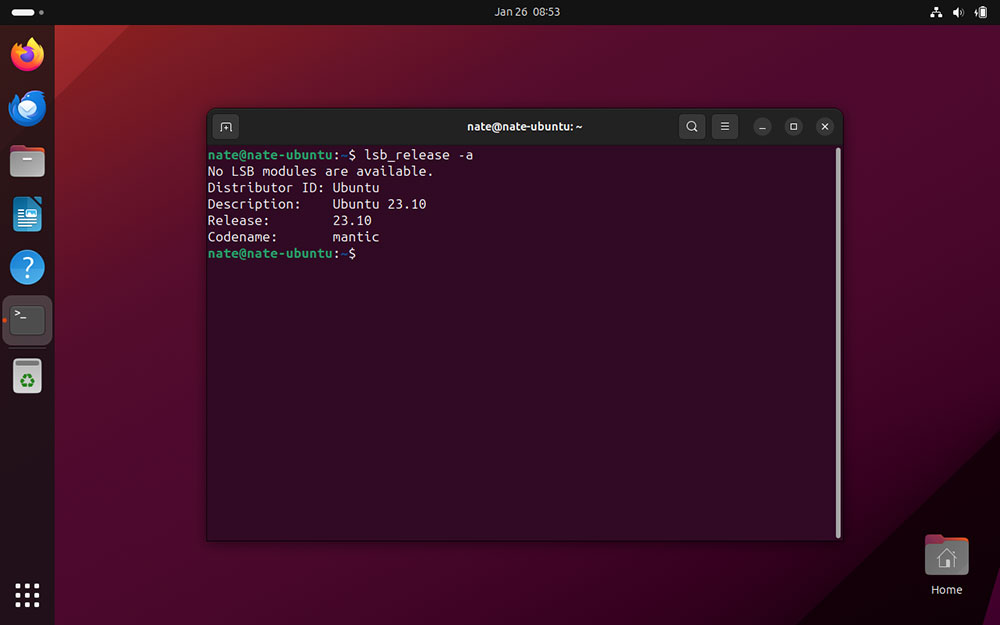
همچنین می توانید نسخه فعلی اوبونتو را با باز کردن یک ترمینال و اجرای زیر بررسی کنید:
lsb_release -a
مرحله 7. PPA و Repos را دوباره فعال کنید
در طول فرآیند ارتقا، به طور پیش فرض تمام مخازن شخص ثالث و PPA غیرفعال می شوند. ساده ترین راه برای فعال کردن مجدد آنها از طریق خط فرمان است.
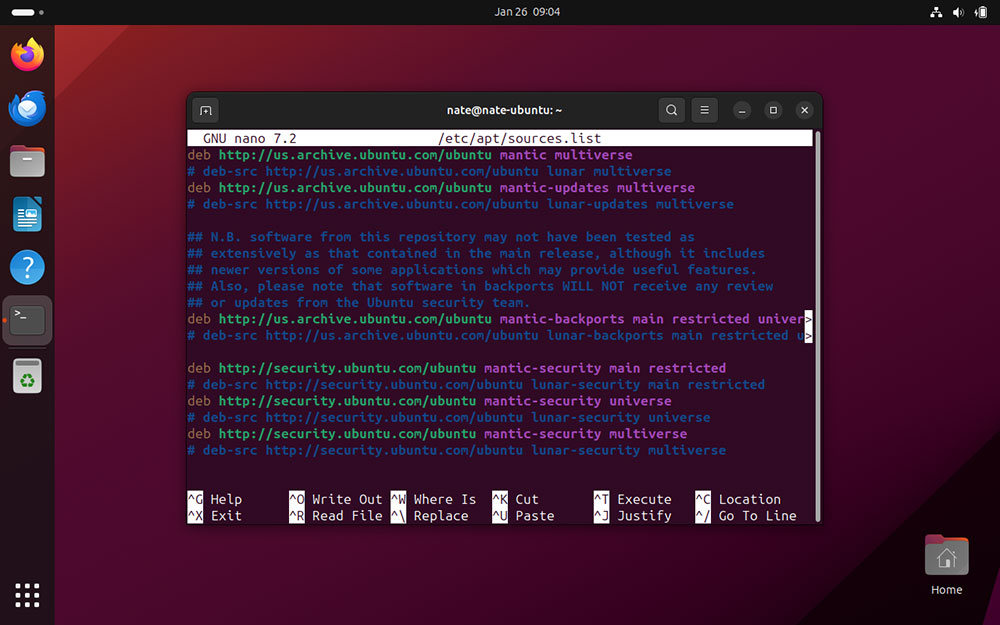
- ترمینال را راه اندازی کنید و اجرا کنید sudo nano /etc/apt/sources.list
- اگر مخازن یا PPA های شخص ثالث مورد نیاز شما نظر داده شده است، فقط “#” را در ابتدای خط حذف کنید.
- از “Ctrl + X” و سپس “Y” برای خروج و ذخیره تغییرات استفاده کنید.
به روز باشید
حتی پس از ارتقا، همیشه توصیه میشود بهروزرسانیهای اضافی موجود را بررسی کنید. برای انجام این کار، می توانید به روز رسانی نرم افزار را از طریق نماد فضای کاری جدید در گوشه سمت چپ بالای دسکتاپ راه اندازی کنید.
یا ترمینال را راه اندازی کنید و اجرا کنید:
sudo apt-get update && sudo apt-get upgrade
استفاده از ترمینال برای اجرای به روز رسانی نیز روشی عالی برای بررسی اینکه آخرین نسخه اوبونتو از مخازن شخص ثالثی که فعال کرده اید پشتیبانی می کند یا خیر.
از طریق خط فرمان ارتقا دهید
اگر از طرفداران برنامه های دسکتاپ براق اوبونتو نیستید، می توانید ارتقا را به طور کامل از طریق خط فرمان مدیریت کنید.
مطمئن شوید که مراحل آماده سازی سیستم خود را که در بالا توضیح داده شد دنبال کنید. سپس ترمینال را باز کنید و اجرا کنید:
sudo do-release-upgrade
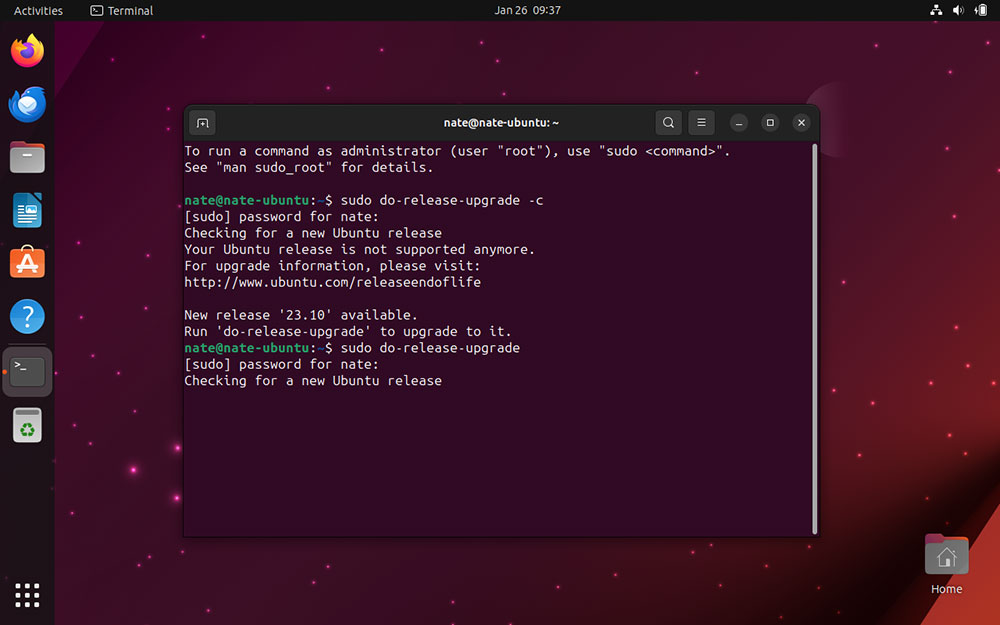
این دستور به طور خاص نسخه جدید اوبونتو را بررسی می کند و در صورت موجود بودن، ارتقا را آغاز می کند.
امیدواریم این راهنمای گام به گام برای ارتقا از اوبونتو 23.04 به 23.10 مفید واقع شود و به سیستم شما امکان می دهد از آخرین به روز رسانی های امنیتی، بهبود عملکرد و ویژگی های جدید بهره مند شود.
یادداشت ویرایشگر: تصاویر و اسکرین شات های اوبونتو موجود در این مقاله به Canonical معرفی می شوند.